エクセルデータベースとは
エクセルデータベースとは、エクセルの機能を使い、表形式で管理する簡易的なデータベースのことです。エクセルには並び替えや抽出などのデータベース機能が備わっているため、小規模な顧客台帳や商品管理表なら、簡単にデータベース化が可能です。
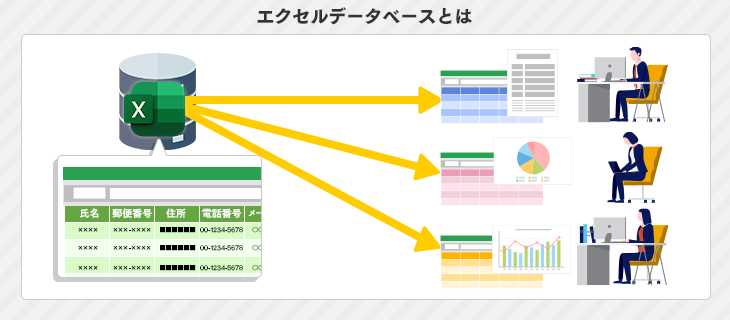
一方、マイクロソフトオフィスの本格的なデータベースソフトといえば、Access(アクセス)が一般的です。ただしAccessは、データベース言語であるSQLの知識が必要になるため、エクセルほど手軽に扱えるものではありません。
データベースとは
そもそもデータベースとは、画像や文字などさまざまな情報を整理し、検索や活用がしやすい形に集めたものを指します。
日々の業務で使うエクセルや紙の帳票をそのまま保管しているだけでは、担当者にしか分からない属人的なデータになったり、更新ミスが起こりやすくなったりします。そこで重要になるのが「データベース化」です。データベース化することで情報を一元管理でき、検索性や再利用性が高まり、業務効率の向上につながります。
データベースの基本については以下の記事で詳しく解説しているので、ぜひ参考にしてください。
エクセルデータベースのメリット
エクセルでデータベースを作成する最大のメリットは、追加費用がかからず手軽に始められる点です。主なメリットは次のとおりです。
- ■追加コスト不要
- 新たなシステムを導入する必要がなく、今あるエクセルで運用を開始できる。
- ■教育コストが低い
- 多くの人が使い慣れているため、新たに操作を教える手間が少ない。
- ■カスタマイズ性が高い
- 関数や数式を活用して自由に処理を組めるので、自社の業務にあわせやすい。
例えば製造業や飲食業では、社内の「作業レシピ」や「調理手順」をエクセルで管理しておくことで、誰でも簡単に確認・更新でき、情報共有や新人教育にも役立ちます。
エクセルデータベースのデメリット・注意点
一方で、エクセルデータベースには以下のような制限やリスクがある点に注意が必要です。
- ●大量データを扱うと処理が重くなる
- ●複数人で同時に編集しにくい
- ●容量が大きいデータには不向き
- ●データの改ざん・削除が容易でセキュリティ面に不安
- ●他システムとの連携が限定的
ファイルサイズが大きくなると動作が遅くなり、過去データを分けると参照が面倒になる場合もあります。またエクセルは複数人での同時更新に弱く、いつの間にかデータが上書きされたり削除されたりするリスクもあります。
エクセルは便利ですが限界もあるため、Accessとの併用や専用のデータベースソフトの導入も検討するとよいでしょう。以下の記事では各種データベースソフトの特徴や選び方を詳しく解説しているので、導入を検討する際はぜひ参考にしてください。
エクセルのデータベース機能
ここからは、エクセルに備わっている代表的なデータベース機能について詳しく紹介します。エクセルには、データを整理・管理しやすくする便利なツールが多くあり、これらを活用することで簡単にデータベースとして使えます。

並べ替え
エクセルでは、社名や日付などの項目ごとに「昇順(小さい順)」「降順(大きい順)」「五十音順」に並び替えができます。例えば、顧客リストを社名の五十音順にしたり、売上日付の新しい順に並べたりするときに便利です。
並べ替えたい列のセルをクリックし、上部メニューの「データ」タブから昇順・降順を選択するだけで操作できます。また、右クリックメニューからも同様に並び替えが可能です。
抽出(フィルター)
特定の条件にあうデータだけを取り出したいときは、フィルター(抽出)機能が役立ちます。列の項目に表示される三角マーク(▼)をクリックすると、簡単に条件を設定して絞り込めます。
例えば、以下のように数値や日付、文字列で条件を指定できます。
- ■数値で抽出
- 「100以上」「50以下」など、範囲での絞り込み
- ■日付で抽出
- 「今月」「先月」「2025年7月より前」など
- ■文字で抽出
- 「東京都を含む」「Aで始まる」など部分一致検索
フィルターで絞り込んだデータは、そのままコピーして別ファイルに保存もできるので、例えば住所録から東京都在住者だけを抜き出してDM発送リストを作ることも簡単です。
スライサー
スライサーはフィルターをもっと視覚的に、かつ複数条件で絞り込める便利な機能です。テーブルやピボットテーブルに「スライサー」を設定すると、ボタン形式で条件を選べるようになります。
例えば、住所録で「東京都」と「男性」のボタンを同時に選べば、東京都在住かつ男性だけを一発で抽出できます。複雑な条件でデータを探したいときに非常に役立ちます。
フォーム
フォーム機能を使うと、入力内容をカード形式で表示でき、行数や列数が多すぎて一覧では見にくいデータを一件ずつ見やすく確認できます。例えば100項目以上のアンケート結果などでも、フォームなら一人分のデータがまとまって表示されるので分かりやすいです。
ただし、フォームからは新規データの入力や閲覧は可能ですが、既存データの直接修正はできない点に注意しましょう。
グラフ
データを分析したいときはグラフ機能が便利です。テーブル化したデータを右クリックし、「クイック分析」から棒グラフや折れ線グラフを選ぶだけで、簡単に可視化できます。
例えば売上データをグラフにすれば、月ごとの増減が一目でわかります。作成後は色や項目の並びを自由に編集できるので、会議資料としても活用できます。
エクセルでデータベースを作成する手順
ここでは、エクセルで簡単なデータベースを作成する流れをわかりやすく紹介します。初めての方でも迷わず進められるよう、3つのステップに分けて説明します。
1.管理する情報を決める
まずは、どんな情報を管理したいのかをはっきりさせましょう。例えば顧客管理なら「氏名」「住所」「電話番号」、在庫管理なら「商品名」「数量」「棚番号」などです。初めに項目を洗い出しておくことで、あとから項目を追加・修正する手間を減らせます。
2.項目ごとにデータを入力する
次に、決めた項目ごとにデータを入力します。エクセルでは列ごとに同じ種類のデータを並べるのがポイントです。例えば、A列には「氏名」、B列には「住所」といった具合に並べましょう。
また、項目名(見出し)は短く分かりやすいものにします。「商品番号」「ロット番号」「棚番号」のように明確にしておくと、後で並べ替えや検索をするときに混乱しにくくなります。1つの列に複数の情報を詰め込まず、必ず列ごとに1種類のデータを管理するのが鉄則です。
3.情報をテーブル化する
データの入力が終わったら、その表をエクセルのテーブル機能でデータベース化しましょう。テーブルにすることで、エクセルが「これはデータの集まりです」と自動的に認識してくれるようになります。
テーブル化することで得られるメリットは次のとおりです。
- ●データ範囲が自動で拡張されるので、新しい行を追加しても安心
- ●交互に色がついて見やすい書式が簡単に設定できる
- ●計算式や書式設定が新しいデータにも自動適用される
- ●並べ替えや抽出(フィルター)がすぐに使える
例えば、テーブル化しておけば、新しい商品を追加したときに表が自動的に広がり、集計用の関数もすぐ反映されるため、管理がとてもラクになります。
データベースを効率的に作成するためのポイント
エクセルでデータベースを作成するのは手軽ですが、データ量が増えると処理が重くなる、大容量には不向きで作業を何度かに分ける必要があるなどの課題があります。これらの問題は、結果的に業務効率を下げてしまう原因にもなりかねません。
そこで注目したいのが、データベースを効果的に作成・管理するために「データベースソフト」を導入することです。データベースソフトは、顧客情報や案件管理、勤怠データなど、社内のあらゆるデータを一元管理するために作られた専用ツールです。
こうした専用ソフトを活用すれば、大量のデータも問題なく扱え、追加や削除、検索が簡単に行えます。さらに、部署をまたいだデータ共有や、複雑な集計作業の効率化、個人管理より高いセキュリティ環境での保管など、多くのメリットがあります。
エクセルでは管理しきれないと感じたら、専用のデータベースソフトの導入を検討してみてください。以下から複数製品をまとめて資料請求すれば、価格や機能をひと目で比較でき、社内提案資料としても大変便利です。ぜひご活用ください。
まとめ
この記事では、エクセルを使ったデータベースの作成手順や便利な機能、注意すべきデメリットについて解説しました。エクセルならコストをかけずに簡単に始められますが、データ量が増えたり複数人で運用したりする場合にはどうしても限界があります。
大規模なデータ管理や複雑な処理を効率化したいときは、専用のデータベースソフトを検討するのがおすすめです。下記から複数製品をまとめて資料請求すれば、価格や機能を簡単に比較できるので、社内提案や検討資料としても役立ちます。ぜひ活用してみてください。






















